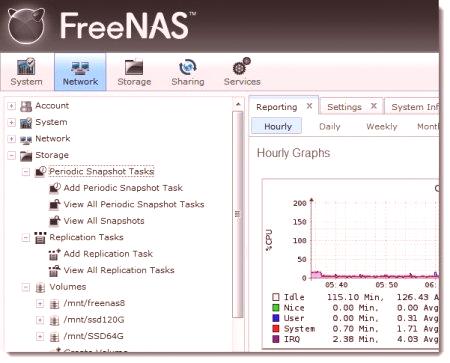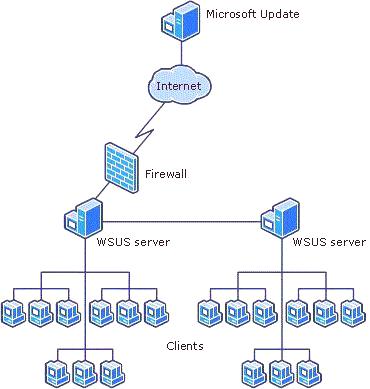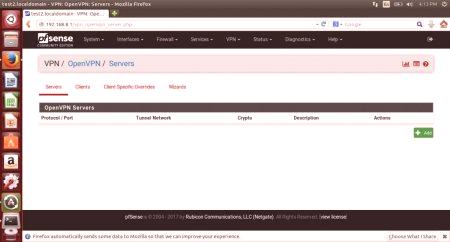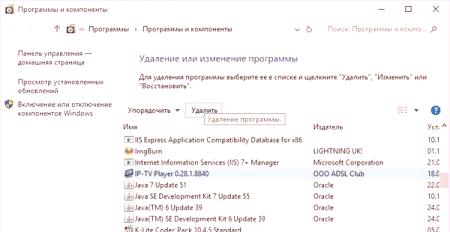Lastniki računalniških omrežij se vsaj enkrat soočajo s problemom posodabljanja programov. Sami, brez pomoči posebne programske opreme, je skoraj nemogoče, saj traja nepredstavljivo količino časa. In čas je najbolj dragocen vir. Če obstaja storitev, ki bi pomagala rešiti ta problem, bi avtomatizirali postopek iskanja, posodabljanja in nameščanja novih različic vseh programov podjetja.
Takšen sistem obstaja. Microsoft je leta 2005 izdal Windows Server Update Services. Njen glavni namen je popraviti in posodobiti Microsoftove izdelke po celotnem računalniškem omrežju. Velikost slednjega pa ne igra nobene vloge. WSUS lahko namestite in konfigurirate za oba računalnika in za nekaj sto. Vse je odvisno od vaših zahtev. Doslej so izdane in ohranjene nove različice
Sistemske zahteve
Vzpostavitev WSUS na strežniku 2012 ne zahteva poglobljenega znanja v programiranju in računalniških omrežjih. Vmesnik je intuitiven in priročen. Ciljanje je namenjeno širokemu krogu ljudi, ki bodo uporabljali njihov izdelek. Poleg tega so zahteve za normalno delovanje storitve precej nizke, zlasti v skladu s sodobnimi standardi. Če želite na primer vzdrževati strežnik z visoko zmogljivostjo, katerega omrežje vključuje do petsto računalnikov, mora biti priporočena velikost pomnilnika vsaj 1 GB. In taktna frekvenca procesorja je višja od 1 GHz. Strinjam se, da imajo tudi stari pisarniški računalniki velike značilnosti.
Priprava vsega, kar potrebujete za WSUS
Torej ste se odločili, da ga uporabiteza svoja omrežja WSUS. Namestitev in namestitev ne bi smela biti problem, če za to pripravite pravi računalnik.
Tukaj je seznam priporočil, ki vam bodo pomagala, da datotečni sistem strežnika prilagodite ustreznim zahtevam:
Particija pogona, ki ste ga sestavili za namestitev WSUS, in format NTFS, ki je potreben za sistem. Preverite, ali ima računalnik vsaj 1 GB RAM-a. Glede na število računalnikov v omrežju izberite prost prostor na disku. Za majhna omrežja je potrebno najmanj 6 gigabajtov. Na podlagi uporabniške izkušnje je priporočljivo, da na disk, kjer bodo shranjeni podatki WSUS, dodelite 30 gigabajtov pomnilnika. Storitev bo prenesla in namestila dodatno programsko opremo, zato je bolje dodati več pomnilnika in biti prepričan o stabilnem delu, kot pa da prosimo in nenehno preverjamo njegovo delo. Zahtevane komponente
Ne pozabite, da je WSUS sistem za posodabljanje aplikacij in mora biti nameščen v operacijskem sistemu Windows. Pred nameščanjem pripravite tudi druge komponente s tega seznama:
Microsoft Internet Information Services (IIS) 6.0. Microsoft .NET Framework 1.1 sp1 ali novejši. Storitev inteligentnega prenosa v ozadju (BITS) 2.0.Poleg priprave strežnika je treba v omrežje vključiti tudi vse odjemalske računalnike. Na njih vključite storitev samodejnega posodabljanja. Prisotna je na vseh Microsoftovih operacijskih sistemih. Po končani pripravljalni fazi se lahko varno premaknete na naslednjo.
Postopek namestitve
Storitev WSUS je mogoče namestiti samo s skrbniškimi pravicami. Zato se vrnite na svoj skrbniški račun. Nato zaženite datoteko WSUSSetup. Ima .exe razširitev in tehta nekaj - približno 130 megabajtov. Odpre se privzeto okno čarovnika. Tu preberite in sprejmite licenčno pogodbo. V naslednjem oknu boste lahko izbrali vir posodobitve. Na strežniku lahko izberete lokalno shrambo ali prenesete iz Microsoftovih spletnih mest.
Da bi prihranili promet, je priporočljivo nastaviti lokalni tip. V tem primeru ne samo zmanjšate stroške podjetja na internetu, ampak tudi povečate hitrost nameščanja posodobitev na odjemalskih računalnikih. Te vrednosti ni treba dajati veliko, vendar jo boste lahko na vašo zahtevo nastavili pozneje. V naslednjem oknu lahko izberete, kateri parametri bodo nastavljeni za podatkovne baze:
WMSDE bo nameščen skupaj z WSUS. Je del programa in ni ga treba plačati. Zato ga je večina uporabnikov nastavila. Ni razlogov za njegovo zavrnitev, vendar pa tudi pomaga preprečiti težave v prihodnosti. V drugem primeru WMSDE ne bo nameščen. Namesto tega bodo uporabljene obstoječe baze podatkov Microsoft SQL. Ko izberete ta element med dolgim obdobjem, lahko postanejo podatki zastareli, in ko je posodobitev na voljo v računalnikih, nadgradnja ne bo mogoča takoj.Naslednje okno vam omogoča izbiro spletnega mesta, ki bouporabljajte strežnik WSUS. Tukaj nastavitve niso potrebne, v večini primerov pa se uporabljajo standardni parametri. To je vozlišče IIS in številka vrat 80.
V zadnjem oknu namestitve je izbrana nadzorna vloga strežnika. Če je vaše omrežje prvi in edini strežnik, ga preskočite.
Če strežnik ni prvi, je treba pravilno nastaviti okno z možnostmi ogledala. Če tega ne storite, lahko pride do konfliktov med temi strežniki. Na drugem in naslednjih strežnikih izberite kljukico in vnesite ime strežnika, ki je bil nameščen na začetku.
Zagon skrbniške konzole
Takoj po uspešni namestitvi WSUS se od uporabnika zahteva, da zažene skrbniško konzolo. Omogočite ga ne samo s strežnika, temveč tudi iz katerega koli računalnika v omrežju. Vendar pa si je treba zapomniti, da lahko to stori samo uporabnik s skrbniškimi pravicami. Konzola se nahaja na: http: //ime strežnika /wsusadmin.
Konfiguriranje WSUS
V WSUS-u lahko po namestitvi konfigurirate naslednje parametre:
ustvarjanje skupine računalnikov; sinhronizacija; samodejno posodabljanje. Ustvarjanje skupine računalnikov
Najpomembnejša točka, brez katere konfiguracija WSUS 2012 r2 ne more, je ustvariti skupino računalnikov. To je potrebno za priročno posodabljanje programov za določene računalnike, ki opravljajo različne naloge. Obstajata dva načina za dodajanje računalnikov v skupine:
Na strani strežnika. Na strani odjemalca.Kaj so drugačni?Sposobnost avtomatizacije procesa. V prvem primeru morate vsakemu posameznemu računalniku ročno dodeliti konzolo. V drugem primeru boste morali nastaviti skupinsko politiko in register operacijskega sistema. Če želite dodati računalnik, odprite stran z njihovimi nastavitvami. Nato izberite cilj. Če želite ustvariti skupino, v konzoli odprite zavihek »Računalniki«. Obstaja gumb "Ustvari skupino računalnikov". Ustvarjena bo skupina, ki že dodaja računalnike glede na vaše zahteve.
Nastavitev sinhronizacijskih nastavitev
Po ustvarjanju konfiguracijskih skupin zahteva WSUS izbiro možnosti za prenos posodobitev. Za določen urnik lahko izberete ročni način sinhronizacije ali samodejno.
Ko odprete razdelek »Izdelki in razredi«, določite tiste, ki jih je treba posodobiti. Če želite prenesti posodobitev iz strežnika v računalnik, preverite sezname programov, ki izpolnjujejo zahteve. Na ta način lahko prenesete ne samo programe, ampak tudi številne druge stvari: gonilnike, kritične popravke za operacijske sisteme, servisne pakete, varnostne ključe. Te nastavitve lahko kadar koli spremenite.
Nastavitev virov posodobitev
V primeru, da je prvič nameščen WSUS in ni drugih strežnikov, ga pustite privzeto. Prenos bo na uradnem spletnem mestu Microsoft Update. Če strežnik ni prvi, določite glavne podatke WSUS.
Nastavitev samodejne odobritve
Drug pomemben parameter za avtomatizacijo postopka je samodejenodobritev To ne bo zmotilo in ne bo potrdilo ročnega prenosa in prenosa novih posodobitev. Ta nastavitev WSUS je v konzoli.
Nastavitve sinhronizacije
Zadnji korak pri nastavitvi parametrov je sinhronizacija. Služi za preverjanje omrežne programske opreme, ki ustreza najnovejšim posodobitvam. Ko povezujete računalnik z omrežjem, bo strežnik določil različico programa na njem in, če se bo razlikoval od slednjega, bo poslal vse posodobitve.
Mala beseda
Kot ste že razumeli, je namestitev in konfiguracija strežnika WSUS preprosta in razumljiva. Skrbnik sistema ne bi smel imeti težav pri nameščanju in konfiguriranju strežnika. Uporabi se lahko vsaka različica. Med nastavitvami WSUS za Windows Server 2012 in katero koli drugo različico ni razlike. Vsaka nova različica deluje hitreje in bolj stabilno, učinkoviteje uporablja računalniške vire.
Hkrati je storitev izjemno koristna in funkcionalna. To je preprosto nepogrešljivo za podjetja na vseh ravneh. Z WSUS-om lahko prihranite dragocene živce in čas. Ne samo zato je priporočljivo uporabljati vse.